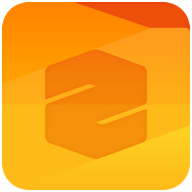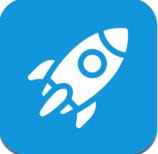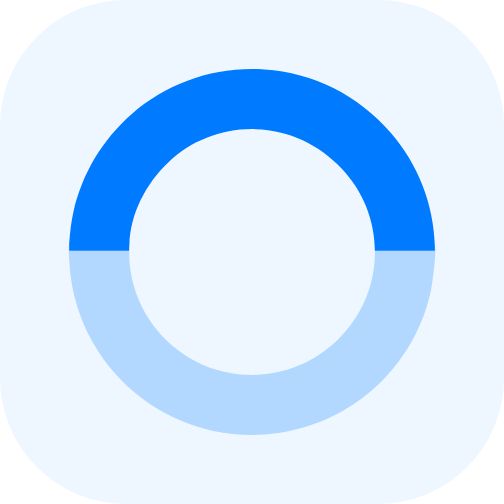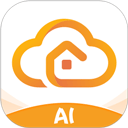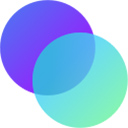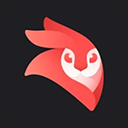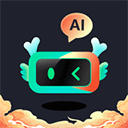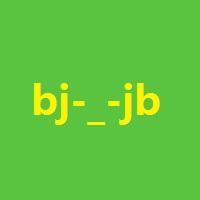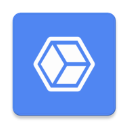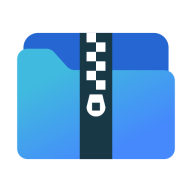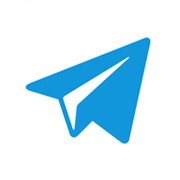系統工具
下載應用簡介
超卓文件管理器是一款能給用戶提供專業服務的文件管理軟件,這里有多種管理方式都支持使用,在各種不同設備上都可以隨時查找需要瀏覽的文件,車載系統查看文件的方式會非常簡單,讓用戶以更快的方式獲取重要數據信息,給大家帶來很多便利。
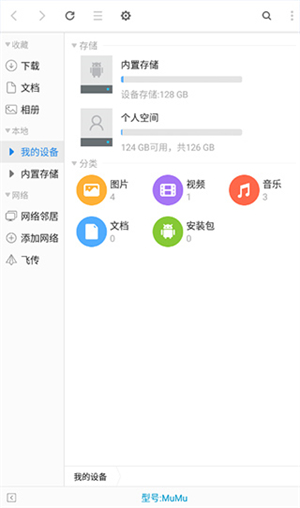
《超卓文件管理器》軟件特色:
1.即便在不同設備上登錄賬號也不影響使用,管理文件的方式很簡單。
2.可以在這里查看文件的存儲位置,將相同類型的文件收集在一起。
3.將文件復制粘貼或移動等都很方便,可以給文件重新命名。
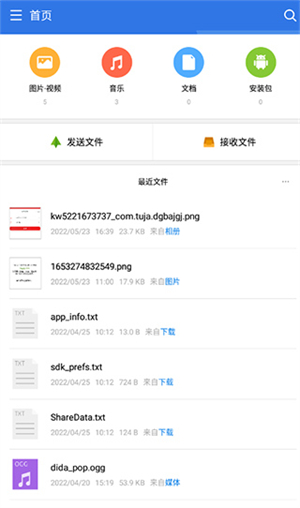
《超卓文件管理器》軟件亮點:
1.文件多選可以節省大量時間,在移動文件的時候會更加方便,減少操作。
2.在搜索框中輸入文件名稱可以快速檢索,以最快的速度獲取文件信息。
3.不管是壓縮文件還是解壓縮都很輕松,不同格式的文件都能解鎖。
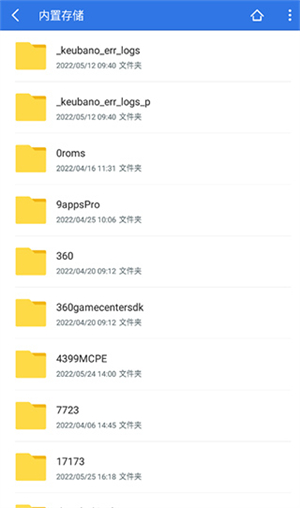
超卓文件管理器軟件使用方法:
1、把常用目錄添加到收藏
如果你經常訪問某個目錄,你可以打開這個目錄,從“更多”菜單中選擇“收藏當前目錄”,這樣就可以方便的從側邊欄中找到和使用它。
2、刪除收藏中的目錄
在需要刪除的目錄上,用手指按住或點擊鼠標右鍵,即可看到“移除收藏”的選項。
說明:預置的“下載”、“文檔”、“相冊”、“圖片”目前是無法刪除的。
3、雙指快速多選文件
當你使用觸屏操作時,我們提供了用雙指快速多選的操作方式,左手拇指按住側邊欄下方區域,右手食指掃過幾個文件,即可實現區域選擇,用此方式單選也是可以的。
4、訪問局域網中的共享文件
點擊側邊欄中的“網絡鄰居”,依次在正文區打開群組->打開計算機->打開共享目錄;或者你也可以直接點擊側邊欄網絡右側的“+”按鈕,你可以添加一個網絡服務器,來直接打開已開啟共享的計算機。
5、使用地址欄,快速回到上級目錄
當你訪問多級目錄后,你可以點擊正文區下方的地址欄,快速進入任意上級文件夾。
6、把文件分享給其他人
當你需要把文件傳給其他人時,先選擇你想要發送的文件,然后點擊頂欄的“分享”按鈕,再選擇要傳送的方式,等待對方接受即可。
注意:接收方需要開啟與你共享方式相同的設備或軟件支持。比如你選擇藍牙方式發送,接收方就需要開啟藍牙。
7、撤銷操作:撤銷復制、撤銷移動、撤銷重命名
當你誤使用粘貼、重命名等操作,你可以點擊“更多”按鈕,找到撤銷對應操作的功能。
8、對文件名、修改日期、大小、種類進行排序顯示
在正文區上方,點擊對應的列項,即可實現對該列的升序和降序排列。
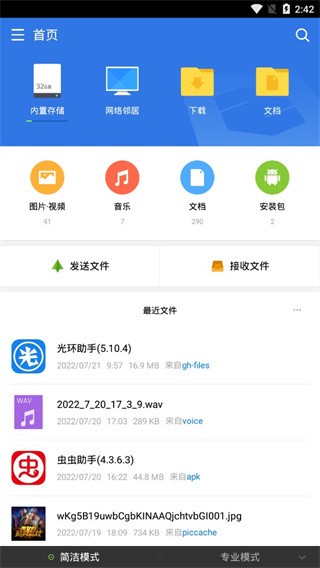
《超卓文件管理器》小編點評:
這個軟件給用戶提供了非常全面的文件管理功能,除了最基礎的剪切復制等功能之外,整理文件也會很方便,選擇將重要的文件添加收藏,隨時都能查看。
詳細信息
- 系統要求:安卓系統4.4以上
- 語言:中文
- 權限說明:查看詳情
- 隱私說明:查看隱私
- 包名:com.chaozhuo.filemanager
- MD5:337F8864E940058D119572BE19B111B9
應用圖片
猜你喜歡
最新新聞
- 《高球王者》11月9日Steam上線!重塑你對高爾夫的想象! 2025-11-05
- 千幀對決,裝備煥新!京東校園攜手七大電競品牌引爆高校電競熱潮 2025-11-03
- 二重螺旋賽琪魔靈怎么選擇 二重螺旋賽琪最強武器推薦和配隊方案 2025-10-30
- 化身戰場之眼!《雷霆之眼》即將上線:執掌無人機群,主宰現代戰場! 2025-10-30
- Steam特別好評roguelike《魔法工藝》x《潛水員戴夫》免費聯動DLC今日上線! 2025-10-29
- 新月同行伊底技能有哪些 新月同行伊底陣容搭配指南 2025-10-29
- 重塑坦克戰爭網游體驗 《裝甲紅鋒》10月31日正式上線! 2025-10-28
- 新月同行凡爾納值得抽嗎 新月同行凡爾納的養成材料詳細與卡帶搭配建議 2025-10-28
- 卡拉彼丘加拉蒂亞與瑪德蕾娜技能介紹 2025-10-24
- 卡拉彼丘奧黛麗與白墨技能詳解和玩法攻略 2025-10-24